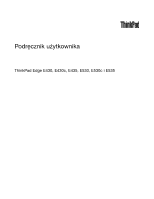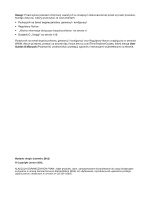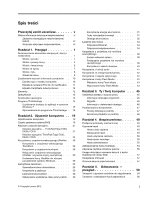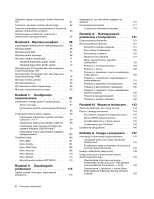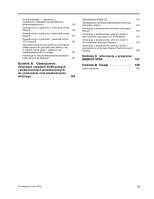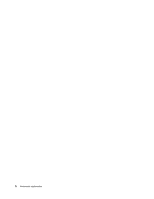Lenovo ThinkPad Edge E430 (Polish) User Guide
Lenovo ThinkPad Edge E430 Manual
 |
View all Lenovo ThinkPad Edge E430 manuals
Add to My Manuals
Save this manual to your list of manuals |
Lenovo ThinkPad Edge E430 manual content summary:
- Lenovo ThinkPad Edge E430 | (Polish) User Guide - Page 1
Podręcznik użytkownika ThinkPad Edge E430, E430c, E435, E530, E530c i E535 - Lenovo ThinkPad Edge E430 | (Polish) User Guide - Page 2
Guides & Manuals (Podręczniki użytkownika) i postępuj zgodnie z instrukcjami wyświetlanymi na ekranie. Wydanie drugie (czerwiec 2012) © Copyright Lenovo 2012. KLAUZULA OGRANICZONYCH PRAW: Jeżeli produkty, dane, oprogramowanie komputerowe lub usługi dostarczane są zgodnie z umową General Services - Lenovo ThinkPad Edge E430 | (Polish) User Guide - Page 3
21 Klawisze specjalne - ThinkPad Edge E430, E430c i E435 21 Klawisze specjalne ThinkPad Edge E530, E530c i E535 23 Korzystanie z urządzenia . . 29 Dodawanie ikony UltraNav do obszaru powiadomień systemu Windows 29 Zarządzanie zasilaniem 29 Sprawdzanie stanu akumulatora 29 Korzystanie z - Lenovo ThinkPad Edge E430 | (Polish) User Guide - Page 4
ThinkPad Edge E430, E430c i E435. . . . . 71 ThinkPad Edge E530, E530c i E535. . . . . 73 Wymiana karty PCI Express Mini dla połączenia bezprzewodowego LAN 75 Wymiana karty PCI Express Instalowanie sterownika interfejsu USB 3.0. . 99 Instalowanie pliku monitora ThinkPad dla systemu Windows 2000/XP/ - Lenovo ThinkPad Edge E430 | (Polish) User Guide - Page 5
, w których płynie prąd o natężeniu nie przekraczającym 20 A na faz 151 Informacje na temat serwisowania produktów marki Lenovo na Tajwanie 151 Dodatek B. Oświadczenia dotyczące urządzeń elektrycznych i elektronicznych przeznaczonych do zniszczenia oraz przetwarzania wtórnego 153 Oświadczenia - Lenovo ThinkPad Edge E430 | (Polish) User Guide - Page 6
iv Podręcznik użytkownika - Lenovo ThinkPad Edge E430 | (Polish) User Guide - Page 7
potknąć się o nie, nie przycisnąć ich komputerem ani innym przedmiotem oraz nie podziałać na nie w żaden inny sposób mogący zakłócić pracę komputera. © Copyright Lenovo 2012 v - Lenovo ThinkPad Edge E430 | (Polish) User Guide - Page 8
na warunki zawarte w umowie nabycia, ani na Warunki Ograniczonej Gwarancji Lenovo®. Więcej informacji na ten temat zawiera rozdział „Informacje gwarancyjne te zawierają odniesienia do zasilaczy i baterii. Oprócz komputerów notebook, niektóre dostarczane produkty, takie jak głośniki i monitory, są - Lenovo ThinkPad Edge E430 | (Polish) User Guide - Page 9
Należy skontaktować się z Centrum Wsparcia dla Klientów. Następujący serwis WWW zawiera listę telefonów do punktów serwisu i wsparcia: http://www.lenovo.com/support/phone Komputer i jego komponenty należy często przeglądać pod kątem uszkodzeń, śladów zużycia lub innych oznak zagrożenia. W przypadku - Lenovo ThinkPad Edge E430 | (Polish) User Guide - Page 10
opcji. Części zamienne przeznaczone do instalowania przez Klientów określane są mianem Części Wymienianych przez Klienta (Customer Replaceable Units - CRU). Lenovo dostarcza dokumentację z instrukcjami, kiedy Klient może zainstalować opcje lub wymienić części CRU. Podczas instalacji lub wymiany cz - Lenovo ThinkPad Edge E430 | (Polish) User Guide - Page 11
gałęzi obwodu. W przypadku pytań związanych z obciążeniem elektrycznym i parametrami znamionowymi gałęzi obwodu, aby uzyskać więcej informacji, należy skonsultować się z elektrykiem. © Copyright Lenovo 2012 ix - Lenovo ThinkPad Edge E430 | (Polish) User Guide - Page 12
podłączać ani odłączać żadnych kabli urządzeń zewnętrznych poza kablami USB i 1394, gdy do komputera podłączone jest zasilanie. W przeciwnym wypadku można ad komputery notebook, odłączonych od stałego źródła zasilania, zasilanych jest akumulatorem. Akumulatory dostarczane przez Lenovo przeznaczone - Lenovo ThinkPad Edge E430 | (Polish) User Guide - Page 13
ą ilość substancji szkodliwych dla zdrowia. Aby uniknąć niebezpieczeństwa odniesienia obrażeń: • Do wymiany należy używać tylko akumulatorów typu zalecanego przez Lenovo. • Nie należy wystawiać akumulatorów na działanie ognia. • Nie należy wystawiać akumulatorów na działanie wody lub deszczu. • Nie - Lenovo ThinkPad Edge E430 | (Polish) User Guide - Page 14
.gov/hazardouswaste/perchlorate Ciepło i wentylacja produktu NIEBEZPIECZEŃSTWO Komputery, zasilacze i akcesoria generują ciepło. Z uwagi na minimalne rozmiary komputery notebook mogą generować znaczną ilość ciepła. Należy zawsze przestrzegać poniższych środków ostrożności: • Podczas pracy komputera - Lenovo ThinkPad Edge E430 | (Polish) User Guide - Page 15
: Gdy zainstalowane są produkty laserowe (takie jak napędy CD-ROM, DVD, urządzenia światłowodowe czy nadajniki), należy zapamiętać poniższe ostrzeżenia: © Copyright Lenovo 2012 xiii - Lenovo ThinkPad Edge E430 | (Polish) User Guide - Page 16
ani poprzez przyrządy optyczne. Uwaga dotycząca ekranu ciekłokrystalicznego (LCD) ZAGROŻENIE: Ekran ciekłokrystaliczny jest wykonany ze szkła, więc niebezpieczne w związku z wysokim poziomem ciśnienia akustycznego. Jeśli komputer Lenovo jest wyposażony w słuchawki, to w połączeniu z komputerem są one - Lenovo ThinkPad Edge E430 | (Polish) User Guide - Page 17
uznawany za pierwiastek powodujący raka, wady wrodzone płodu oraz inne zaburzenia procesu reprodukcyjnego. Po kontakcie z kablami należy umyć ręce. Instrukcje te należy zachować. © Copyright Lenovo 2012 xv - Lenovo ThinkPad Edge E430 | (Polish) User Guide - Page 18
xvi Podręcznik użytkownika - Lenovo ThinkPad Edge E430 | (Polish) User Guide - Page 19
przodu Rysunek 1. Widok modeli ThinkPad Edge E430, E430c i E435 z przodu 1 Wbudowane mikrofony 3 Wodzik urządzenia TrackPoint® 5 Gniazdo czytnika nośników cyfrowych 2 Zintegrowana kamera 4 Wskaźnik stanu systemu (podświetlone logo ThinkPad®) 6 Czytnik linii papilarnych © Copyright Lenovo 2012 1 - Lenovo ThinkPad Edge E430 | (Polish) User Guide - Page 20
w celu uruchomienia komputera, otwarcia programu ThinkPad Setup lub systemu operacyjnego Windows®. Szczegółowe informacje na ten temat zasilacz i wyjmij akumulator, aby zresetować komputer. Za pomocą programu Power Manager przycisk zasilania można również zaprogramować do zamykania komputera albo - Lenovo ThinkPad Edge E430 | (Polish) User Guide - Page 21
ThinkPad Edge E530, E530c i E535 z przodu Rysunek 2. Widok modeli ThinkPad Edge E530, E530c i E535 z przodu 1 Wbudowane mikrofony 3 Wodzik urządzenia TrackPoint 5 Wskaźnik stanu systemu (podświetlone logo ThinkPad urządzenie wskazujące UltraNav firmy Lenovo. Dzięki niemu operacje wskazywania, - Lenovo ThinkPad Edge E430 | (Polish) User Guide - Page 22
w celu uruchomienia komputera, otwarcia programu ThinkPad Setup lub systemu operacyjnego Windows. Szczegółowe informacje na ten temat system informacji pomocy dla programu Power Manager. Widok z prawej strony Rysunek 3. ThinkPad Edge E430, E430c, E435, E530, E530c i E535 - widok z prawej strony - Lenovo ThinkPad Edge E430 | (Polish) User Guide - Page 23
, należy podłączyć zasilacz komputera i włączyć funkcję złącza Always On USB w programie Power Manager. Szczegóły dotyczące włączania złącza Always On USB - patrz system informacji pomocy do programu Power Manager. 3 Napęd optyczny Napęd optyczny odczytuje dyski optyczne. 4 Złącze Ethernet Złącze - Lenovo ThinkPad Edge E430 | (Polish) User Guide - Page 24
4. ThinkPad Edge E430, E430c, E435, E530, E530c i E535 - widok z lewej strony Informacja: W rzeczywistości klawiatura komputera może wyglądać nieco inaczej niż na powyższej ilustracji. 1 Zamek klucza zabezpieczającego 3 Złącze VGA 5 Port HDMI 2 Szczeliny wentylacyjne (lewe) 4 Złącza USB 1 Zamek - Lenovo ThinkPad Edge E430 | (Polish) User Guide - Page 25
, takiego jak HDTV. Widok od spodu Rysunek 5. ThinkPad Edge E430, E430c, E435, E530, E530c i E535 widok z dołu Informacja: W rzeczywistości spód Twojego komputera może wyglądać nieco inaczej niż na powyższej ilustracji. 1 Gniazdo karty PCI Express Mini dla karty sieci bezprzewodowej WAN lub dysku - Lenovo ThinkPad Edge E430 | (Polish) User Guide - Page 26
serwisowa powoduje, że ilość wolnego miejsca na dysku twardym jest mniejsza niż oczekiwana. Widok z tyłu Rysunek 6. ThinkPad Edge E430, E430c, E435, E530, E530c i E535 widok z tyłu 1 Szczeliny wentylacyjne (tylne) 1 Szczeliny wentylacyjne (tylne) Wewnętrzny wentylator i szczeliny wentylacyjne umo - Lenovo ThinkPad Edge E430 | (Polish) User Guide - Page 27
Informacja: W rzeczywistości klawiatura komputera może wyglądać nieco inaczej niż na powyższej ilustracji. Znaczenie tego wskaźnika jest następujące: • Czerwony: komputer jest włączony (w trybie normalnym). • Czerwony, szybko migający: komputer przechodzi do trybu uśpienia lub hibernacji. • Czerwony - Lenovo ThinkPad Edge E430 | (Polish) User Guide - Page 28
ści (COA) firmy Microsoft®. Etykieta typu i modelu komputera Rolę identyfikatora komputera pełni etykieta z jego nazwą typu i modelu. Zwracając się do Lenovo o pomoc, warto podawać te dane, ponieważ ułatwią one serwisantom dokładne ustalenie parametrów komputera i znalezienie rozwiązań zaistniałych - Lenovo ThinkPad Edge E430 | (Polish) User Guide - Page 29
i model komputera podano na etykiecie: Etykieta z numerami FCC ID i IC Certification Na obudowie komputera nie ma numeru FCC ID ani IC Certification dla karty PCI Express Mini. Etykieta z numerami FCC ID i IC Certification jest przyklejona do karty zainstalowanej w gnieździe karty PCI - Lenovo ThinkPad Edge E430 | (Polish) User Guide - Page 30
WAN" na stronie 78. Informacja: Dozwolone jest korzystanie na tym komputerze tylko z autoryzowanych kart Lenovo do łączności bezprzewodowej LAN lub WAN. W przypadku instalacji nieautoryzowanej karty PCI Express Mini, która nie została zatwierdzona do użytku z danym komputerem, nie będzie można - Lenovo ThinkPad Edge E430 | (Polish) User Guide - Page 31
) - Dla modeli E530, E530c i E535: 15,6 cali (396,2 mm) • Rozdzielczość: - Wyświetlacz LCD: maksymalnie 1366x768 lub 1600x900, w zale zewnętrznego (VGA i HDMI) • Gniazdko combo audio • Trzy złącza USB • Jedno złącze Always On USB • Złącze RJ45 • Zintegrowane funkcje Bluetooth (w wybranych modelach - Lenovo ThinkPad Edge E430 | (Polish) User Guide - Page 32
do 32,8 mm (1,08 do 1,29 cala), w zależności od modelu • Dla modeli E530, E530c i E535: - Szerokość: 377 mm (14,84") - Głębokość: 245 mm (9,65") - Wysokość: 29,6 do 35,3 przedstawiana na specjalnym wskaźniku programu Power Manager na pasku zadań. • Ponadto program Power Manager wyświetla wskaźnik w - Lenovo ThinkPad Edge E430 | (Polish) User Guide - Page 33
li ikona programu w oknie nawigacji programu Lenovo ThinkVantage Tools jest wyszarzona, oznacza to, Pro Lepsze tworzenie i odtwarzanie kopii zapasowych Password Manager Skarbiec haseł Power Manager Sterowanie zasilaniem Recovery Media Dyski Factory Recovery SimpleTap SimpleTap System Update - Lenovo ThinkPad Edge E430 | (Polish) User Guide - Page 34
zabezpieczenia Communications Utility Sprzęt i dźwięk Lenovo Solution Center System i zabezpieczenia Message Center Plus Mobile Broadband Connect Programy Sieć i Internet OneKey Recovery Pro System i zabezpieczenia Password Manager Power Manager Recovery Media System i zabezpieczenia Konta - Lenovo ThinkPad Edge E430 | (Polish) User Guide - Page 35
ęp. Lenovo Solution Center Program Lenovo Solution Center pomaga w rozwiązywaniu problemów z komputerem. Oprócz wykonywania testów różnych technologii, takich jak: • Lenovo Solution Center • Power Manager • OneKey Recovery Pro • System Update Message Center Plus Program Message Center Plus - Lenovo ThinkPad Edge E430 | (Polish) User Guide - Page 36
Windows i serwisów WWW. Power Manager Program Power lenovo.com/support. System Update Program System Update pomaga w utrzymywaniu aktualności oprogramowania komputera poprzez pobieranie i instalowanie pakietów oprogramowania (programy ThinkVantage, sterowniki urządzeń, aktualizacje systemu UEFI BIOS - Lenovo ThinkPad Edge E430 | (Polish) User Guide - Page 37
ć najwyższą wydajność komputera, przejdź na następującą stronę WWW, gdzie znajdziesz informacje o rozwiązywaniu problemów i odpowiedzi na często zadawane pytania: http://www.lenovo.com/support/faq Czy mogę otrzymać podręcznik użytkownika w innym języku? • Aby pobrać podręcznik użytkownika w innym - Lenovo ThinkPad Edge E430 | (Polish) User Guide - Page 38
i energooszczędnością, utwórz i zastosuj plany zasilania za pomocą programu Power Manager. • Jeśli komputer będzie wyłączony przez dłuższy czas, mo problemy z siecią bezprzewodową, przejdź pod adres http://www.lenovo.com/support/faq • Program Access Connections pozwala na korzystanie z funkcji łą - Lenovo ThinkPad Edge E430 | (Polish) User Guide - Page 39
systemie operacyjnym Windows, wykonaj jedną z następujących czynności: 1. Otwórz okno Właściwości klawiatury komputera ThinkPad w nastę keys. 3. Odpowiednio skonfiguruj ustawienia - zgodnie z instrukcjami wyświetlanymi na ekranie. 4. Zapisz zmiany i zamknij program. Klawisze specjalne - ThinkPad Edge - Lenovo ThinkPad Edge E430 | (Polish) User Guide - Page 40
są następujące opcje: • Tylko ekran komputera (LCD) • Ekran komputera i monitor zewnętrzny (ten sam trznym można również używać kombinacji klawiszy Windows+P. Zmniejszanie jasności ekranu (F7) Zwiększanie lny poziom jasności, należy użyć programu Power Manager lub przejść do apletu Panel sterowania - Lenovo ThinkPad Edge E430 | (Polish) User Guide - Page 41
lub ukrycie menu Start. Informacje dotyczące używania klawisza systemu Windows z innymi klawiszami - patrz system informacji pomocy dla systemu operacyjnego Windows. Klawisze specjalne ThinkPad Edge E530, E530c i E535 Na poniższej ilustracji pokazano rozmieszczenie przycisków i klawiszy specjalnych - Lenovo ThinkPad Edge E430 | (Polish) User Guide - Page 42
danych wyjściowych (F6) Ten klawisz służy do przełączania między ekranem komputera a monitorem zewnętrznym. Wyświetlane są następujące opcje: • Tylko ekran komputera (LCD) • Ekran komputera i monitor zewnętrzny (ten sam obraz) 24 Podręcznik użytkownika - Lenovo ThinkPad Edge E430 | (Polish) User Guide - Page 43
ekranem komputera a monitorem zewnętrznym można również używać kombinacji klawiszy Windows+P. Zmniejszanie jasności ekranu (F7) Zwiększanie jasności ekranu (F8) Aby zmienić domyślny poziom jasności, należy użyć programu Power Manager lub przejść do apletu Panel sterowania ➙ Wydajność i konserwacja - Lenovo ThinkPad Edge E430 | (Polish) User Guide - Page 44
device as the main pointing device and the touch pad for extended functions only. (Ustaw urządzenie wskazujące TrackPoint jako główne urządzenie Windows. Aby wyświetlić ikonę UltraNav w obszarze powiadomień systemu Windows, patrz „Dodawanie ikony UltraNav do obszaru powiadomień systemu Windows" - Lenovo ThinkPad Edge E430 | (Polish) User Guide - Page 45
wodziku w dowolnym kierunku równoległym do klawiatury. Sam wodzik się nie porusza. Szybkość, z jaką przesuwa się wskaźnik, zależy od zastosowanej siły nacisku na wodzik. Funkcje lewego 4 i prawego 2 przycisku odpowiadają funkcjom lewego i prawego przycisku konwencjonalnej myszy. Środkowy przycisk - Lenovo ThinkPad Edge E430 | (Polish) User Guide - Page 46
Informacja: W przypadku wymiany klawiatury nowa klawiatura jest dostarczana z nakładką domyślną. Jeśli chcesz, możesz zachować nakładkę starej klawiatury i używać jej z nową klawiaturą. Korzystanie z urządzenia touchpad Urządzenie touchpad to płytka dotykowa 1 poniżej przycisków urządzenia - Lenovo ThinkPad Edge E430 | (Polish) User Guide - Page 47
podłączenia do złącza USB myszy zewnętrznej można UltraNav w obszarze powiadomień systemu Windows. Zarządzanie zasilaniem Jeśli ThinkPad można pracować dłużej bez konieczności podłączania komputera do gniazdka elektrycznego. Sprawdzanie stanu akumulatora Na wskaźniku stanu akumulatora programu Power - Lenovo ThinkPad Edge E430 | (Polish) User Guide - Page 48
• poziom energii akumulatora w momencie rozpoczęcia pracy; • sposób używania komputera: jak często jest uzyskiwany dostęp do dysku twardego, poziom jasności ekranu komputera itd. Korzystanie z zasilacza Komputer może być zasilany za pomocą dostarczonego z nim akumulatora litowego lub z sieci - Lenovo ThinkPad Edge E430 | (Polish) User Guide - Page 49
programu Power Manager - patrz „Uzyskiwanie dostępu do aplikacji w systemie Windows 7" na stronie 15. Więcej informacji dotyczących programu Power sekundy. Jeśli nie korzystasz z funkcji łączności bezprzewodowej, takich jak Bluetooth czy łączność bezprzewodowa LAN, wyłącz je. Pomoże to zaoszczędzi - Lenovo ThinkPad Edge E430 | (Polish) User Guide - Page 50
czenie ekranu ciekłokrystalicznego. Aby włączyć alarm akumulatora: 1. Uruchom program Power Manager. 2. Kliknij kartę Globalne ustawienia zasilania. 3. Ustaw wartość dla innego systemu nie zostanie on naładowany. Uwaga: Firma Lenovo nie ponosi żadnej odpowiedzialności za jakość działania ani - Lenovo ThinkPad Edge E430 | (Polish) User Guide - Page 51
rozładowuje się w trakcie pracy. Jeśli rozładowuje się zbyt szybko, należy wymienić go na nowy akumulator typu zalecanego przez Lenovo. Aby uzyskać więcej informacji dotyczących wymiany akumulatora, skontaktuj się z Centrum wsparcia dla Klientów. NIEBEZPIECZEŃSTWO Akumulatorów nie wolno upuszcza - Lenovo ThinkPad Edge E430 | (Polish) User Guide - Page 52
NIEBEZPIECZEŃSTWO Niepoprawnie zainstalowany akumulator może wybuchnąć. Akumulator zawiera lit i może wybuchnąć, jeśli jest nieodpowiednio używany, obsługiwany lub utylizowany. Do wymiany należy używać tylko akumulatorów tego samego typu. Aby uniknąć niebezpieczeństwa odniesienia obrażeń, nie wolno: - Lenovo ThinkPad Edge E430 | (Polish) User Guide - Page 53
jako akcesorium na stronie WWW Lenovo http://www.lenovo.com/accessories/services/index.html. Porady dotycz stopni. • Jeśli jednocześnie z opcją Bluetooth używasz funkcji łączności bezprzewodowej (standard 802.11 usług bezprzewodowych. Niektóre notebooki ThinkPad mają wbudowaną kartę sieci - Lenovo ThinkPad Edge E430 | (Polish) User Guide - Page 54
dostępu do programu Access Connections - patrz „Uzyskiwanie dostępu do aplikacji w systemie Windows 7" na stronie 15. Korzystanie z funkcji Bluetooth Jeśli komputer jest wyposażony w zintegrowaną funkcję Bluetooth, można ją włączać i wyłączać, naciskając klawisz F9. Naciśnięcie klawisza F9 - Lenovo ThinkPad Edge E430 | (Polish) User Guide - Page 55
- Komunikacja bezprzewodowa jest włączona. Moc sygnału połączenia bezprzewodowego jest słaba. Aby zwiększyć moc sygnału, należy przenieść komputer bliżej punktu dostępu bezprzewodowego. - Komunikacja bezprzewodowa jest włączona. Moc sygnału połączenia bezprzewodowego jest marginalna. - - Lenovo ThinkPad Edge E430 | (Polish) User Guide - Page 56
2 - Sygnał na poziomie 3 Informacja: Jeśli masz problem z nawiązaniem połączenia, spróbuj przenieść komputer bliż takich jak bezprzewodowe sieci LAN i WAN oraz Bluetooth. Wybierz funkcję, aby ją włączyć lub Access Connections w obszarze powiadomień systemu Windows. Następnie kliknij opcję Włącz - Lenovo ThinkPad Edge E430 | (Polish) User Guide - Page 57
Podłączanie monitora zewnętrznego Komputer obsługuje maksymalną rozdzielczość 2048x1536 pod warunkiem, że monitor zewnętrzny również obsługuje tę rozdzielczość. Więcej szczegółów - patrz podręczniki dołączone do monitora. Zarówno dla ekranu komputera, jak i monitora zewnętrznego można ustawić dowoln - Lenovo ThinkPad Edge E430 | (Polish) User Guide - Page 58
Informacja: Aby zmienić ustawienia kolorów, prawym przyciskiem myszy kliknij na pulpicie i wybierz pozycję Rozdzielczość ekranu. Kliknij przycisk Ustawienia zaawansowane, wybierz kartę Monitor, a następnie określ ustawienie Kolory. Uwagi dotyczące podłączania monitora zewnętrznego • Podczas - Lenovo ThinkPad Edge E430 | (Polish) User Guide - Page 59
od 44,1 kHz do 192 kHz • Odtwarzanie plików MIDI za pomocą syntezatora Wave Table w systemach operacyjnych Microsoft Windows • Odtwarzanie plików MP3 za pomocą programu Windows Media Player lub programowego odtwarzacza MP3 • Nagrywanie z różnych źródeł dźwięku Informacja: Gniazdko combo audio nie - Lenovo ThinkPad Edge E430 | (Polish) User Guide - Page 60
F5 w celu otwarcia okna Ustawienia komunikacji i kliknij przycisk Hide my video image (Ukryj mój obraz wideo), aby wyłączyć kamerę. Konfigurowanie dyski CD audio. Ponadto można w nim nagrywać dyski DVD-R, DVD-RW, DVD-RAM typu II, CD-RW (standardowe i szybkie) oraz CD-R. Korzystanie z karty Flash - Lenovo ThinkPad Edge E430 | (Polish) User Guide - Page 61
myszy ikonę Bezpieczne usuwanie sprzętu i wysuwanie nośników. 3. Wybierz odpowiednią pozycję, aby wysunąć kartę z poziomu systemu operacyjnego Windows. 4. Naciśnij kartę, aby wysunąć ją z komputera. 5. Wyjmij kartę z komputera i odłóż w bezpieczne miejsce na wypadek użycia w przyszłości. Informacja - Lenovo ThinkPad Edge E430 | (Polish) User Guide - Page 62
44 Podręcznik użytkownika - Lenovo ThinkPad Edge E430 | (Polish) User Guide - Page 63
zamieszczono informacje dotyczące urządzania miejsca pracy, rozmieszczania urządzeń komputerowych i zasad BHP w trakcie pracy przy komputerze. Lenovo stara się zapewniać najnowsze informacje i technologie swoim klientom niepełnosprawnym. Nasze starania w tej dziedzinie - patrz informacje dotyczące - Lenovo ThinkPad Edge E430 | (Polish) User Guide - Page 64
pytania dotyczące wzroku? Ekrany notebooków ThinkPad są tak zaprojektowane, aby spełnia ThinkPad, które pomagają modyfikować i rozbudowywać komputer, tak by najlepiej odpowiadał Twoim potrzebom. Niektóre z tych opcji są dostępne w następującym serwisie WWW: http://www.lenovo.com/accessories/services - Lenovo ThinkPad Edge E430 | (Polish) User Guide - Page 65
na kupić za pośrednictwem dostawców lub przez Internet: http://www.lenovo.com/healthycomputing. Technologie pomocnicze Niektóre technologie ułatwień dostępu komputera lub usług łączności bezprzewodowej (takiej jak Internet i Bluetooth), sprawdź dostępność i ograniczenia tych usług w linii lotniczej - Lenovo ThinkPad Edge E430 | (Polish) User Guide - Page 66
rzeczy, które warto spakować, wybierając się w podróż: • zasilacz ThinkPad; • zasilacz kompaktowy ThinkPad; • mysz zewnętrzna, jeśli wolisz z niej korzystać; • kabel kraju. Aby zakupić akcesoria podróżne w Lenovo, przejdź na stronę http://www.lenovo.com/accessories. 48 Podręcznik użytkownika - Lenovo ThinkPad Edge E430 | (Polish) User Guide - Page 67
dysku SSD jest ustawione hasło dysku twardego, dysk jest automatycznie odblokowywany podczas wznawiania pracy. Informacja: Jeśli jest ustawione hasło systemu Windows, pojawi się monit o jego wprowadzenie. Wpisywanie haseł Jeśli jest wyświetlana ta ikona, należy wpisać hasło włączenia zasilania lub - Lenovo ThinkPad Edge E430 | (Polish) User Guide - Page 68
ThinkPad Setup. 5. Używając klawiszy kierunkowych kursora, przejdź do pozycji menu Security i wybierz ją. 6. Wybierz opcję Password. 7. Wybierz opcję Power- musieć zanieść komputer do reselera lub przedstawiciela ds. marketingu firmy Lenovo, aby je anulować. 10. W wyświetlonym oknie Setup Notice - Lenovo ThinkPad Edge E430 | (Polish) User Guide - Page 69
3. Wyłącz komputer i włącz go ponownie. 4. Gdy zostanie wyświetlony ekran z logo, naciśnij klawisz F1. Zostanie otwarte główne menu programu ThinkPad Setup. 5. Używając klawiszy kierunkowych kursora, przejdź do pozycji menu Security i wybierz ją. 6. Wybierz opcję Password. 7. Wybierz opcję Hard Disk - Lenovo ThinkPad Edge E430 | (Polish) User Guide - Page 70
twardego. Musisz zanieść komputer do reselera lub przedstawiciela ds. marketingu firmy Lenovo, aby wymienić dysk twardy. W tym celu niezbędne jest okazanie stronie 51, wpisując hasło w celu uzyskania dostępu do programu ThinkPad Setup. Aby zmienić lub usunąć hasło dysku twardego użytkownika: • - Lenovo ThinkPad Edge E430 | (Polish) User Guide - Page 71
• Administrator systemu może ustawić to samo hasło administratora dla wielu notebooków ThinkPad, aby ułatwić sobie administrowanie. • Jeśli podczas ustawiania hasła administratora administrator włączy funkcję Lock UEFI BIOS Settings (Blokuj ustawienia systemu UEFI) w menu Password, wówczas nikt inny - Lenovo ThinkPad Edge E430 | (Polish) User Guide - Page 72
w bezpiecznym miejscu. Jeśli nie pamiętasz hasła administratora, firma Lenovo nie jest w stanie zresetować tego hasła. Musisz zanieść komputer do reselera na celu złamanie zabezpieczeń, z systemem UEFI BIOS i sprzętem notebooków ThinkPad zintegrowano kilka najnowszych technologii i algorytmów. Aby - Lenovo ThinkPad Edge E430 | (Polish) User Guide - Page 73
wbudowany w komputer można chronić za pomocą systemu UEFI BIOS. Szyfrowane dyski twarde i dyski SSD Niektóre modele zawierają bezpieczny dostęp. Po zarejestrowaniu swojego odcisku palca i skojarzeniu go z hasłem systemu Windows można logować się do komputera, przesuwając palcem po czytniku, bez - Lenovo ThinkPad Edge E430 | (Polish) User Guide - Page 74
2. Lekko dociskając palec, przesuń nim płynnie po czytniku. Informacja: W rzeczywistości klawiatura komputera może wyglądać nieco inaczej niż na powyższej ilustracji. Obsługa czytnika linii papilarnych Poniższe działania mogą skutkować uszkodzeniem czytnika linii papilarnych lub spowodować, że nie - Lenovo ThinkPad Edge E430 | (Polish) User Guide - Page 75
do tego celu. Na potrzeby usuwania danych z dysku twardego lub dysku SSD firma Lenovo oferuje narzędzie Secure Data Disposal. Aby pobrać tę aplikację, przejdź na stronę http://www.lenovo.com/support. Informacja: Praca tych aplikacji trwa kilka godzin. Korzystanie z firewalli Jeśli w systemie jest - Lenovo ThinkPad Edge E430 | (Polish) User Guide - Page 76
Lenovo dostarcza na komputerze pełną wersję oprogramowania antywirusowego z bezpłatną 30-dniową subskrypcją. Po 30 dniach należy odnowić licencję, aby dalej otrzymywać aktualizacje oprogramowania antywirusowego. Wię - Lenovo ThinkPad Edge E430 | (Polish) User Guide - Page 77
ł zawiera informacje o rozwiązaniach do odtwarzania oferowanych przez Lenovo: • „Tworzenie i używanie nośników do odzyskiwania" na stronie 59 • „Tworzenie i odtwarzanie kopii zapasowych" na stronie 60 • „Używanie obszaru roboczego OneKey Recovery Pro" na stronie 61 • „Tworzenie i używanie nośnika - Lenovo ThinkPad Edge E430 | (Polish) User Guide - Page 78
urządzeń pamięci masowej USB. Aby utworzyć nośniki do odzyskiwania, kliknij kolejno pozycje Start ➙ Wszystkie programy ➙ Lenovo ThinkVantage Tools ➙ Dyski Factory Works. Tworzenie i odtwarzanie kopii zapasowych Program OneKey Recovery Pro umożliwia utworzenie kopii zapasowej całej zawartości dysku - Lenovo ThinkPad Edge E430 | (Polish) User Guide - Page 79
ć z kopii zapasowej programu OneKey Recovery Pro zapisanej na dysku twardym, urządzeniu USB lub dysku sieciowym. • Odtworzenie dysku stanie uruchomić systemu operacyjnego Windows. • Odtworzenie domyślnych fabrycznych ustawień dysku twardego Obszar roboczy OneKey Recovery Pro umożliwia odtworzenie peł - Lenovo ThinkPad Edge E430 | (Polish) User Guide - Page 80
operacyjnego Windows jest niemożliwe. Uwaga: Podczas odtwarzania stanu dysku twardego z kopii zapasowej programu OneKey Recovery Pro lub obszaru roboczego OneKey Recovery Pro. Informacja: Jeśli obszar roboczy OneKey Recovery Pro nie otwiera się, patrz „Rozwiązywanie problemów związanych z - Lenovo ThinkPad Edge E430 | (Polish) User Guide - Page 81
. Spowoduje to otwarcie okna Tworzenie nośników OneKey Recovery Pro. 4. W obszarze Nośniki ratunkowe wybierz typ nośnika ratunkowego, który chcesz utworzyć. Nośnik ratunkowy można utworzyć przy użyciu dysku, dysku twardego USB lub dodatkowego wewnętrznego dysku twardego. 5. Kliknij przycisk OK - Lenovo ThinkPad Edge E430 | (Polish) User Guide - Page 82
śli nie możesz uzyskać dostępu do obszaru roboczego OneKey Recovery Pro i środowiska Windows z nośnika ratunkowego ani z nośników do odzyskiwania, być może urządzenie ratunkowe (wewnętrzny dysk twardy, dysk, dysk twardy USB lub inne urządzenie zewnętrzne) nie jest ustawione jako pierwsze urządzenie - Lenovo ThinkPad Edge E430 | (Polish) User Guide - Page 83
" na stronie 71 • „Wymiana karty PCI Express Mini dla połączenia bezprzewodowego LAN" na stronie 75 • „Wymiana karty PCI Express Mini dla połączenia bezprzewodowego WAN" na stronie specjalnie dla niego przeznaczone, dostarczane przez firmę Lenovo lub innego autoryzowanego dostawcę. System ten nie obs - Lenovo ThinkPad Edge E430 | (Polish) User Guide - Page 84
substancji szkodliwych dla zdrowia. Aby uniknąć niebezpieczeństwa odniesienia obrażeń: • Do wymiany należy używać tylko akumulatorów typu zalecanego przez Lenovo. • Nie należy wystawiać akumulatorów na działanie ognia. • Nie należy wystawiać akumulatorów na działanie zbyt wysokiej temperatury. • Nie - Lenovo ThinkPad Edge E430 | (Polish) User Guide - Page 85
4. Włóż w pełni naładowany akumulator, tak by zaskoczył na miejsce 1 , a następnie przesuń zatrzask akumulatora w położenie zablokowane 2 . 5. Odwróć z powrotem komputer. Podłącz zasilacz i wszystkie kable. Wymiana karty SIM Przed rozpoczęciem należy wydrukować niniejsze instrukcje. Do nawiązywania - Lenovo ThinkPad Edge E430 | (Polish) User Guide - Page 86
5. Przytrzymaj kartę metalowym stykiem skierowanym do góry i w stronę gniazda. Następnie włóż kartę do gniazda, aż usłyszysz kliknięcie. 6. Zainstaluj ponownie akumulator. Patrz „Wymiana baterii" na stronie 65. 7. Odwróć z powrotem komputer. Podłącz zasilacz i wszystkie kable. Wymiana dysku twardego - Lenovo ThinkPad Edge E430 | (Polish) User Guide - Page 87
Aby wymienić dysk twardy: 1. Wyłącz komputer, a następnie odłącz od komputera zasilacz i wszystkie kable. Poczekaj od 3 do 5 minut, zanim komputer się ochłodzi. 2. Zamknij ekran i odwróć komputer. 3. Wyjmij akumulator. Patrz „Wymiana baterii" na stronie 65. 4. Wykręć wkręty 1 , a następnie zdejmij - Lenovo ThinkPad Edge E430 | (Polish) User Guide - Page 88
6. Wyjmij dysk twardy, unosząc zaczep. 7. Umieść nowy dysk twardy we wnęce napędu. 8. Wsuń dysk twardy do złącza 1 i ponownie wkręć wkręty 2 . 70 Podręcznik użytkownika - Lenovo ThinkPad Edge E430 | (Polish) User Guide - Page 89
akumulator. Patrz „Wymiana baterii" na stronie 65. 11. Odwróć z powrotem komputer. Podłącz zasilacz i wszystkie kable. Wymiana napędu optycznego ThinkPad Edge E430, E430c i E435 Przed rozpoczęciem należy wydrukować niniejsze instrukcje. Napęd optyczny jest zainstalowany fabrycznie we wnęce napędu - Lenovo ThinkPad Edge E430 | (Polish) User Guide - Page 90
5. Wykręć wkręt. 6. Wyciągnij napęd optyczny. Aby zainstalować naprawiony lub nowy napęd: 1. Włóż napęd do wnęki napędu optycznego i wciśnij go w złącze. 72 Podręcznik użytkownika - Lenovo ThinkPad Edge E430 | (Polish) User Guide - Page 91
4. Zainstaluj ponownie akumulator. Patrz „Wymiana baterii" na stronie 65. 5. Odwróć z powrotem komputer. Podłącz zasilacz i wszystkie kable. ThinkPad Edge E530, E530c i E535 Przed rozpoczęciem należy wydrukować niniejsze instrukcje. Napęd optyczny jest zainstalowany fabrycznie we wnęce napędu. Jeśli - Lenovo ThinkPad Edge E430 | (Polish) User Guide - Page 92
4. Wykręć wkręt mocujący napęd optyczny i wyjmij go. 5. Wyciągnij napęd optyczny. Aby zainstalować naprawiony lub nowy napęd: 1. Włóż napęd do wnęki napędu optycznego i wciśnij go w złącze. 74 Podręcznik użytkownika - Lenovo ThinkPad Edge E430 | (Polish) User Guide - Page 93
ponownie akumulator. Patrz „Wymiana baterii" na stronie 65. 4. Odwróć z powrotem komputer. Podłącz zasilacz i wszystkie kable. Wymiana karty PCI Express Mini dla połączenia bezprzewodowego LAN Przed rozpoczęciem należy wydrukować niniejsze instrukcje. NIEBEZPIECZEŃSTWO Nie należy podłączać kabli do - Lenovo ThinkPad Edge E430 | (Polish) User Guide - Page 94
4. Wykręć wkręty 1 , a następnie zdejmij pokrywę 2 . 5. Jeśli w paczce z nową kartą znajduje się narzędzie do odłączania złączy, użyj go w celu odłączenia kabli od karty. Jeśli nie ma takiego narzędzia, odłącz kable palcami, pociągając złącza do góry i delikatnie je odłączając. 6. Wykręć wkręt 1 . - Lenovo ThinkPad Edge E430 | (Polish) User Guide - Page 95
gniazdem 1 . Dociskaj kartę, aż zaskoczy na miejsce. Umocuj kartę za pomocą wkręta 2 . 8. Podłącz kable antenowe do nowej karty PCI Express Mini w sposób pokazany na rysunku. 9. Załóż ponownie pokrywę komputera 1 . Następnie dokręć wkręty 2 . 10. Zainstaluj ponownie akumulator. Patrz „Wymiana - Lenovo ThinkPad Edge E430 | (Polish) User Guide - Page 96
zmniejszenie ładunku elektrostatycznego ciała ludzkiego. Ładunki elektrostatyczne mogą spowodować uszkodzenie karty. Jeśli komputer wyposażony jest w kartę PCI Express Mini, należy ją wymienić w następujący sposób: 1. Wyłącz komputer, a następnie odłącz od komputera zasilacz i wszystkie kable - Lenovo ThinkPad Edge E430 | (Polish) User Guide - Page 97
pociągając złącza do góry i delikatnie je odłączając. 6. Wykręć wkręt 1 . Karta wyskoczy. Wyjmij kartę 2 . 7. Wyrównaj krawędź kontaktową nowej karty PCI Express Mini z odpowiednim gniazdem 1 . Dociskaj kartę, aż zaskoczy na miejsce. Umocuj kartę za pomocą wkręta 2 . Rozdział 6. Wymiana urządzeń 79 - Lenovo ThinkPad Edge E430 | (Polish) User Guide - Page 98
„Wymiana baterii" na stronie 65. 11. Odwróć z powrotem komputer. Podłącz zasilacz i wszystkie kable. Jeśli komputer jest wyposażony w kartę PCI Express Half Mini, należy ją wymienić w następujący sposób: 1. Wyłącz komputer, a następnie odłącz od komputera zasilacz i wszystkie kable. Poczekaj od - Lenovo ThinkPad Edge E430 | (Polish) User Guide - Page 99
4. Wykręć wkręt 1 , a następnie zdejmij pokrywę 2 . 5. Jeśli w paczce z nową kartą znajduje się narzędzie do odłączania złączy, użyj go w celu odłączenia kabli od karty. Jeśli nie ma takiego narzędzia, odłącz kable palcami, pociągając złącza do góry i delikatnie je odłączając. 6. Wykręć wkręt 1 . - Lenovo ThinkPad Edge E430 | (Polish) User Guide - Page 100
7. Wysuń kartę PCI Express Half Mini z metalowej obudowy. 8. Wsuń nową kartę PCI Express Half Mini do metalowej obudowy. 9. Wyrównaj krawędź kontaktową nowej karty PCI Express Half Mini z odpowiednim gniazdem 1 . Dociskaj kartę, aż zaskoczy na miejsce. Umocuj kartę za pomocą wkręta 2 . 82 Podręcznik - Lenovo ThinkPad Edge E430 | (Polish) User Guide - Page 101
10. Podłącz kable antenowe do nowej karty PCI Express Mini w sposób pokazany na rysunku. 11. Załóż ponownie pokrywę komputera 1 . Następnie dokręć wkręt 2 . 12. Zainstaluj ponownie akumulator. Patrz „Wymiana baterii" na stronie 65. 13. - Lenovo ThinkPad Edge E430 | (Polish) User Guide - Page 102
Wymiana modułu pamięci Aby wymienić moduł pamięci: 1. Wyłącz komputer, a następnie odłącz od komputera zasilacz i wszystkie kable. Poczekaj od 3 do 5 minut, zanim komputer się ochłodzi. 2. Zamknij ekran i odwróć komputer. 3. Wyjmij akumulator. Patrz „Wymiana baterii" na stronie 65. 4. Wykręć wkręty - Lenovo ThinkPad Edge E430 | (Polish) User Guide - Page 103
7. Trzymając moduł pamięci naciętą krawędzią w kierunku gniazda, wsuń go do gniazda pod kątem około 20 stopni 1 , a następnie mocno dociśnij 2 . Informacja: Jeśli instalujesz moduł pamięci tylko w jednym z dwóch gniazd, zainstaluj go w dolnym gnieździe. 8. Dociśnij moduł pamięci, tak by zaskoczył na - Lenovo ThinkPad Edge E430 | (Polish) User Guide - Page 104
NIEBEZPIECZEŃSTWO Nie należy podłączać kabli do gniazd telefonicznych w ścianach ani ich odłączać podczas burzy z wyładowaniami atmosferycznymi. NIEBEZPIECZEŃSTWO Napięcie elektryczne pochodzące z kabli zasilających, telefonicznych i komunikacyjnych jest niebezpieczne. Aby uniknąć niebezpieczeństwa - Lenovo ThinkPad Edge E430 | (Polish) User Guide - Page 105
5. Wykręć wkręty mocujące klawiaturę. Informacja: Rozmieszczenie wkrętów zabezpieczających klawiaturę może się nieco różnić od przedstawionego powyżej. Sprawdź znaki wodne nadrukowane na komputerze. 6. Odwróć komputer i otwórz ekran. 7. Pchnij klawiaturę w kierunku wskazywanym przez strzałki 1 , aby - Lenovo ThinkPad Edge E430 | (Polish) User Guide - Page 106
8. Odłącz kable 2 i 4 , odchylając złącza 1 i 3 do góry. Odłącz klawiaturę 5 . Informacja: W rzeczywistości klawiatura komputera może wyglądać nieco inaczej niż na powyższej ilustracji. Instalowanie klawiatury Aby zainstalować klawiaturę: 1. Podłącz kable 1 i 3 , odchylając złącza 2 i 4 w dół. - Lenovo ThinkPad Edge E430 | (Polish) User Guide - Page 107
2. Włóż klawiaturę. Upewnij się, że tylna krawędź klawiatury znajduje się pod ramką. Informacja: W rzeczywistości klawiatura komputera może wyglądać nieco inaczej niż na powyższej ilustracji. 3. Wsuń klawiaturę na miejsce w kierunku wskazywanym przez strzałki. Informacja: W rzeczywistości klawiatura - Lenovo ThinkPad Edge E430 | (Polish) User Guide - Page 108
4. Wkręć ponownie wkręty. Informacja: Rozmieszczenie wkrętów zabezpieczających klawiaturę może się nieco różnić od przedstawionego powyżej. Sprawdź znaki wodne nadrukowane na komputerze. 5. Załóż ponownie pokrywę komputera 1 . Następnie dokręć wkręty 2 . 6. Zainstaluj ponownie akumulator. Patrz „ - Lenovo ThinkPad Edge E430 | (Polish) User Guide - Page 109
substancji szkodliwych dla zdrowia. Aby uniknąć niebezpieczeństwa odniesienia obrażeń: • Do wymiany należy używać tylko akumulatorów typu zalecanego przez Lenovo. • Nie należy wystawiać akumulatorów na działanie ognia. • Nie należy wystawiać akumulatorów na działanie zbyt wysokiej temperatury. • Nie - Lenovo ThinkPad Edge E430 | (Polish) User Guide - Page 110
5. Odłącz złącze 1 . Następnie wyjmij akumulator zapasowy 2 . Aby zainstalować akumulator zapasowy: 1. Zainstaluj akumulator zapasowy 1 . Następnie podłącz złącze 2 . 2. Załóż ponownie pokrywę komputera 1 . Następnie dokręć wkręt 2 . 3. Zainstaluj ponownie akumulator. Patrz „Wymiana baterii" na - Lenovo ThinkPad Edge E430 | (Polish) User Guide - Page 111
4. Odwróć z powrotem komputer. Podłącz zasilacz i wszystkie kable. Wymiana wentylatora termicznego Przed rozpoczęciem należy wydrukować niniejsze instrukcje. Aby wyjąć wentylator termiczny: 1. Wyłącz komputer, a następnie odłącz od komputera zasilacz i wszystkie kable. Poczekaj od 3 do 5 minut, - Lenovo ThinkPad Edge E430 | (Polish) User Guide - Page 112
6. Wykręć trzy wkręty 1 , a następnie wyjmij wentylator termiczny 2 . Aby zainstalować wentylator termiczny: 1. Zainstaluj wentylator termiczny 1 . Następnie dokręć trzy wkręty 2 . 94 Podręcznik użytkownika - Lenovo ThinkPad Edge E430 | (Polish) User Guide - Page 113
2. Podłącz złącze. Informacja: W rzeczywistości przewody termiczne mogą wyglądać nieco inaczej niż na powyższej ilustracji. 3. Załóż ponownie pokrywę komputera 1 . Następnie dokręć wkręty 2 . 4. Zainstaluj ponownie akumulator. Patrz „Wymiana baterii" na stronie 65. 5. Odwróć z powrotem komputer. Pod - Lenovo ThinkPad Edge E430 | (Polish) User Guide - Page 114
96 Podręcznik użytkownika - Lenovo ThinkPad Edge E430 | (Polish) User Guide - Page 115
BIOS są obsługiwane tylko w 64-bitowej wersji systemu operacyjnego Windows 7. - Aby uruchomić Środowisko odzyskiwania systemu Windows (WinRE) za pomocą 64-bitowej wersji instalacyjnego dysku DVD z systemem Microsoft Windows, należy zmienić początkowe ustawienie UEFI/Legacy Boot w programie ThinkPad - Lenovo ThinkPad Edge E430 | (Polish) User Guide - Page 116
Support dla systemów Windows 2000/XP/Vista/7. Aby to zrobić, uruchom program infinst_autol.exe z katalogu C:\SWTOOLS\DRIVERS\INTELINF. W przypadku modeli z procesorem AMD zainstaluj sterownik magistrali ThinkPad AMD SMBus Driver for Windows 7 i sterownik kontrolera ThinkPad AMD SATA Controller - Lenovo ThinkPad Edge E430 | (Polish) User Guide - Page 117
w 1, należy pobrać i zainstalować sterownik Realtek Card Reader Driver z serwisie WWW wsparcia Lenovo na stronie: http://www.lenovo.com/support Instalowanie sterownika interfejsu USB 3.0 Jeśli komputer obsługuje interfejs USB 3.0 i ponownie zainstalowano system operacyjny, aby korzystać z interfejsu - Lenovo ThinkPad Edge E430 | (Polish) User Guide - Page 118
na moim komputerze. 10. Kliknij przycisk Z dysku. 11. Określ ścieżkę C:\SWTOOLS\DRIVERS\MONITOR do tego pliku INF monitora. Następnie kliknij przycisk Otwórz. 12. Kliknij ę http://www.lenovo.com/ThinkPadDrivers. ThinkPad Setup Na komputerze jest zainstalowany program o nazwie ThinkPad Setup, który - Lenovo ThinkPad Edge E430 | (Polish) User Guide - Page 119
ponownie uruchomiony. Menu Main Po otwarciu programu ThinkPad Setup jako pierwsze wyświetlane jest menu Main. Widoczna jest tam następująca konfiguracja Twojego komputera: • UEFI BIOS Version • UEFI BIOS Date (Year-Month-Day) • Embedded Controller Version • Machine Type Model • System-unit serial - Lenovo ThinkPad Edge E430 | (Polish) User Guide - Page 120
przypadku wybrania ustawienia AC Only funkcja Wake on LAN jest włączona tylko przy podłączonym zasilaczu. W przypadku wybrania ustawienia AC and Battery funkcja Wake on LAN jest włączona niezależnie od podłączonego źródła zasilania. Ethernet LAN Option ROM • Disabled • Enabled Wireless LAN Radio - Lenovo ThinkPad Edge E430 | (Polish) User Guide - Page 121
menu Config (ciąg dalszy) Pozycja menu Pozycja podmenu USB USB UEFI BIOS Support Always On USB Ustawienia • Disabled • Enabled • Disabled • Enabled Always On USB Charge in off mode • Disabled • Enabled Keyboard/Mouse Fn and Ctrl Key swap • Disabled • Enabled Fn Key Lock Change to „F1-F12 - Lenovo ThinkPad Edge E430 | (Polish) User Guide - Page 122
LCD • Analog (VGA) • HDMI Umożliwia wybór urządzenia wyświetlającego, które ma być aktywowane podczas rozruchu. Ten wybór dotyczy czasu rozruchu, monitu o hasło i programu ThinkPad Setup. Graphics Device • Switchable Graphics • Integrated Graphics Tryb Integrated Graphics zapewnia dłuższy - Lenovo ThinkPad Edge E430 | (Polish) User Guide - Page 123
Express Power management Ustawienia • Disabled • Enabled Beep and Alarm Keyboard Beep • Disabled • Enabled Serial ATA (SATA) SATA Controller Mode Option • Compatibility • AHCI CPU pozycję Date/Time (Data/godzina) z głównego menu programu ThinkPad Setup. Wyświetlane są następujące podmenu: • - Lenovo ThinkPad Edge E430 | (Polish) User Guide - Page 124
funkcji zabezpieczeń należy wybrać pozycję Security z głównego menu programu ThinkPad Setup. Uwagi: • Na ogół ustawienia domyślnie są optymalne. Zmieniaj liwia ustawienie hasła. • UEFI BIOS Update Option: Umożliwia określenie ustawień aktualizacji systemu Flash UEFI BIOS. • Memory Protection: Umoż - Lenovo ThinkPad Edge E430 | (Polish) User Guide - Page 125
tej funkcji jest Disabled. W przypadku ustawienia hasła administratora i włączenia tej funkcji tylko administrator może zmieniać elementy w programie ThinkPad Setup. • Disabled • Password length options Określ minimalną długość haseł włączenia zasilania i dysku twardego. Domyślnym ustawieniem tej - Lenovo ThinkPad Edge E430 | (Polish) User Guide - Page 126
Tabela 5. Pozycje menu Security (ciąg dalszy) Pozycja menu Pozycja podmenu Power-On Password Hard Disk1 Password UEFI BIOS Update Option Flash BIOS Updating by End-Users Ustawienia • Disabled • Enabled • Disabled • Enabled • Disabled • Enabled Memory Protection Execution Prevention • - Lenovo ThinkPad Edge E430 | (Polish) User Guide - Page 127
Pozycje menu Security (ciąg dalszy) Pozycja menu Pozycja podmenu Ustawienia I/O Port Access Ethernet LAN Wireless LAN Wireless WAN Bluetooth USB Port Optical Drive Memory Card Slot Integrated Camera Microphone • Disabled • Enabled • Disabled • Enabled • Disabled • Enabled • Disabled • Enabled - Lenovo ThinkPad Edge E430 | (Polish) User Guide - Page 128
Disabled Computrace Module Activation • Disabled • Enabled • Permanently Disabled Komentarze Umożliwia włączenie lub wyłączenie odpowiedniego interfejsu systemu UEFI BIOS w celu aktywacji modułu Intel AT, który jest opcjonalną usługą antywłamaniową firmy Intel. Informacja: W przypadku wybrania - Lenovo ThinkPad Edge E430 | (Polish) User Guide - Page 129
USB CD: 2. USB FDD: 3. ATAPI CD0: 4. ATAPI CD1: 5. ATA HDD2: 6. ATA HDD0: 7. ATA HDD1: 8. USB HDD: 9. PCI LAN: Inne pozycje w menu Startup W menu Startup programu ThinkPad włączenie lub wyłączenie trybu rozruchu diagnostycznego. • Option Key Display: umożliwia określenie, czy podczas rozruchu systemu - Lenovo ThinkPad Edge E430 | (Polish) User Guide - Page 130
. Ekran podczas testu POST: • Quick: wyświetlany jest ekran z logo ThinkPad. • Diagnostics: wyświetlane są komunikaty testowe. Sygnał dźwiękowy po zako • Quick: szybki test (lub bez testu). • Diagnostics: pełny test. Testowanie innych urządzeń w trakcie testu POST: • Quick: test minimalny (lub bez - Lenovo ThinkPad Edge E430 | (Polish) User Guide - Page 131
(ciąg dalszy) Pozycja menu Ustawienia Option Key Display • Disabled • Enabled Boot Device również pamięcią flash. System UEFI BIOS i program ThinkPad Setup można zaktualizować, uruchamiając komputer przy UEFI BIOS. Aby zaktualizować system UEFI BIOS, przejdź do serwisu WWW http://www.lenovo.com - Lenovo ThinkPad Edge E430 | (Polish) User Guide - Page 132
114 Podręcznik użytkownika - Lenovo ThinkPad Edge E430 | (Polish) User Guide - Page 133
z posiadaniem notebooka ThinkPad jest konserwacja. Jeśli odpowiednio dbasz o komputer, możesz uniknąć typowych problemów. Niniejszy rozdział aktualizuj sterowniki urządzeń i system UEFI BIOS. 10. Zarejestruj komputer w serwisie http://www.lenovo.com/support, aby na bieżąco otrzymywać informacje - Lenovo ThinkPad Edge E430 | (Polish) User Guide - Page 134
problemów" na stronie 121 i uruchom test diagnostyczny, zanim zadzwonisz do Centrum pomocy technicznej. Jeśli komputer nie uruchamia się, z serwisu WWW http://www.lenovo UEFI BIOS lub aktualizacje oprogramowania. Gdy program System Update łączy się z serwisem WWW wsparcia Lenovo, automatycznie - Lenovo ThinkPad Edge E430 | (Polish) User Guide - Page 135
lub wszystkie), aby zawęzić listę aktualizacji do wyboru. Więcej informacji dotyczących korzystania z programu System Update - patrz „System Update" na stronie 18. Konserwacja komputera Chociaż konstrukcja komputera gwarantuje niezawodność jego funkcjonowania w normalnych warunkach roboczych, nale - Lenovo ThinkPad Edge E430 | (Polish) User Guide - Page 136
Przy ustawianiu haseł wskazana jest ostrożność • Należy pamiętać własne hasła. Jeśli użytkownik zapomni hasła administratora lub dysku twardego, firma Lenovo nie będzie w stanie ich zresetować, a to będzie zapewne oznaczało konieczność wymiany płyty głównej lub dysku twardego. Obsługa czytnika linii - Lenovo ThinkPad Edge E430 | (Polish) User Guide - Page 137
często nie rejestruje lub nie uwierzytelnia odcisku palca. Rejestrowanie komputera • Zarejestruj zakupiony komputer ThinkPad w firmie Lenovo, pod adresem http://www.lenovo.com/register. W przypadku zagubienia lub kradzieży komputera pomoże to odpowiednim instytucjom w odzyskaniu utraconego sprz - Lenovo ThinkPad Edge E430 | (Polish) User Guide - Page 138
3. Jeśli plamy nie znikają, zwilż miękką, niezostawiającą włókien ściereczkę wodą lub alkoholem izopropylenowym zmieszanym z wodą destylowaną w stosunku 1:1. 4. Wyżymaj ściereczkę jak najmocniej. 5. Wytrzyj ekran jeszcze raz, uważając, aby ani jedna kropla nie wyciekła na komputer. 6. Ekran można - Lenovo ThinkPad Edge E430 | (Polish) User Guide - Page 139
ą problemy z komputerem, w celu ich rozwiązania należy skorzystać z programu Lenovo Solution Center. Program Lenovo Solution Center pomaga w rozwiązywaniu problemów z komputerem. Oprócz wykonywania testów diagnostycznych, program dostarcza informacji i wskazówek dotyczących zapewnienia maksymalnej - Lenovo ThinkPad Edge E430 | (Polish) User Guide - Page 140
(bez akumulatora). Jeśli komputer się nie włączy, przejdź do etapu 3. Informacja: Podczas uruchamiania komputera i inicjowania środowiska systemu Windows użyj odpowiedniej procedury zamykania systemu w celu wyłączenia komputera. Przy wyłączonym komputerze podłącz akumulator i ponownie uruchom - Lenovo ThinkPad Edge E430 | (Polish) User Guide - Page 141
CRC2. Uruchom program ThinkPad Setup i załaduj aby przejść do programu ThinkPad Setup. Naciśnij kombinacj . Uruchom program ThinkPad Setup i za aby przejść do programu ThinkPad Setup. Naciśnij kombinacj program ThinkPad Setup uruchomić program ThinkPad Setup. . Uruchom program ThinkPad Setup, a nast - Lenovo ThinkPad Edge E430 | (Polish) User Guide - Page 142
Lenovo Solution Center. • Komunikat: 0231: Błąd systemowej pamięci RAM. Rozwiązanie: Błąd systemowej pamięci RAM. Informacje dotyczące testu diagnostycznego komputera znajdują się w temacie „Diagnozowanie problem uruchom program ThinkPad Setup, aby sprawdzić konfigurację. Jeśli problem występuje - Lenovo ThinkPad Edge E430 | (Polish) User Guide - Page 143
go, aby uruchomić program ThinkPad Setup. Sprawdź konfigurację, a komputer do serwisu. • Komunikat: 02F5: Test DMA nie powiódł się. Rozwiązanie: Rozwiązanie: Karta sieciowa Mini PCI Express nie jest obsługiwana przez ten USB - wyłącz zasilanie i usuń tę kartę. Rozwiązanie: Karta bezprzewodowa USB - Lenovo ThinkPad Edge E430 | (Polish) User Guide - Page 144
.EXE RAM to device = C:\WINDOWS\EMM386.EXE NOEMS, a następnie zapisz ten plik. • Komunikat: Błąd konfiguracji CardBus - urządzenie wyłączone. Rozwiązanie: Naciśnij klawisz F1, aby przejść do programu ThinkPad Setup. Naciśnij kombinację klawiszy Fn+F9, a następnie Enter, aby załadować ustawienia - Lenovo ThinkPad Edge E430 | (Polish) User Guide - Page 145
o błędzie, skontaktuj się z firmą Lenovo, aby oddać komputer do serwisu. Błędy bez komunikatów • Problem: Ekran wciąż jest wygaszany wbrew mojej woli. Pro lub z dysków do odzyskiwania, aby przywrócić ustawienia fabryczne systemu. Jeśli problem występuje nadal, oddaj komputer do serwisu. • Problem: - Lenovo ThinkPad Edge E430 | (Polish) User Guide - Page 146
sygnalizowane sygnałem dźwiękowym Tabela 7. Błędy sygnalizowane sygnałem dźwiękowym Problem Rozwiązanie Jeden krótki sygnał dźwiękowy, pauza, trzy krótkie . 3. Sprawdź, czy jest zainstalowana najnowsza wersja systemu UEFI BIOS dla danego modelu komputera. 4. Sprawdź poprawność konfiguracji oraz - Lenovo ThinkPad Edge E430 | (Polish) User Guide - Page 147
Wake on LAN nie działa. Rozwiązanie: - Upewnij się, czy funkcja Wake on LAN jest włączona w programie ThinkPad Setup. - Jeśli tak, zapytaj administratora sieci LAN o wymagane ustawienia. • Problem: Jeśli komputer jest modelem z kartą Gigabit Ethernet, nie może nawiązać połączenia z siecią przy - Lenovo ThinkPad Edge E430 | (Polish) User Guide - Page 148
, aby zamknąć okno Dźwięk. • Problem: Elementy menedżera informacji osobistych (PIM) wysłane z systemów operacyjnych Windows 7 nie są poprawnie odbierane przez książkę adresową żadnego urządzenia z obsługą funkcji Bluetooth. Rozwiązanie: System operacyjny Windows 7 wysyła elementy PIM w formacie XML - Lenovo ThinkPad Edge E430 | (Polish) User Guide - Page 149
, urządzenie audio i napęd optyczny. Problemy z ekranem komputera • Problem: Ekran jest pusty. Rozwiązanie: Wykonaj następujące czynności: zasilacza lub jest zasilany z akumulatora i wskaźnik stanu akumulatora programu Power Manager pokazuje, że akumulator nie jest wyczerpany, naciśnij klawisz F8, - Lenovo ThinkPad Edge E430 | (Polish) User Guide - Page 150
wyłączeniu komputera. Rozwiązanie: Naciśnij i przytrzymaj przycisk zasilania przez co najmniej 4 sekundy, aby wyłączyć komputer, a następnie włącz go ponownie. • Problem: Przy każdym włączaniu komputera brak jest niektórych plamek, mają one niewłaściwe kolory lub są zbyt jasne. Rozwiązanie: Jest to - Lenovo ThinkPad Edge E430 | (Polish) User Guide - Page 151
komputera, jak i monitor zewnętrzny, ekran monitora zewnętrznego będzie pusty lub jego zawartość będzie zniekształcona. • Problem: Nie można ustawić wyższej rozdzielczości niż rozdzielczość ustawiona dla monitora zewnętrznego. Rozwiązanie: - Upewnij się, że informacje o monitorze są poprawne. - Lenovo ThinkPad Edge E430 | (Polish) User Guide - Page 152
ązanie: Czy procedura instalowania systemu operacyjnego lub aplikacji została wykonana poprawnie? Jeśli tak, oddaj monitor zewnętrzny do serwisu. • Problem: Funkcja rozszerzania pulpitu nie działa. Rozwiązanie: Włącz funkcję rozszerzania pulpitu, wykonując następujące czynności: 1. Podłącz monitor - Lenovo ThinkPad Edge E430 | (Polish) User Guide - Page 153
dzenie jest włączone i poprawnie skonfigurowane: - Conexant CX20671 SmartAudio HD. • Problem: Nagrania dokonane przy użyciu danych wejściowych mikrofonu są zbyt óły dotyczące regulacji głośności - patrz pomoc elektroniczna systemu Windows. • Problem: Nie można przesunąć suwaka głośności lub balansu. - Lenovo ThinkPad Edge E430 | (Polish) User Guide - Page 154
ą jest to, że wbudowane oprogramowanie syntezatora nie obsługuje tego regulatora. • Problem: Dźwięku nie można całkowicie wyłączyć, nawet w przypadku znacznik. 5. Odtwórz dowolny dźwięk za pomocą programu muzycznego, np. Windows Media Player. Upewnij się, że dźwięk dochodzi z głośników. Więcej - Lenovo ThinkPad Edge E430 | (Polish) User Guide - Page 155
ostygnięciu zainstaluj akumulator ponownie i naładuj go. Jeśli nadal nie można naładować akumulatora, należy oddać go do serwisu. Problem z zasilaczem Problem: Zasilacz jest podłączony do komputera oraz działającego gniazda elektrycznego, ale ikona zasilacza (wtyczki) nie jest wyświetlana na pasku - Lenovo ThinkPad Edge E430 | (Polish) User Guide - Page 156
podobny model komputera ThinkPad, sprawdź, czy lenovo.com/support i wyszukaj dany komunikat o błędzie. 2. Przejdź na stronę główną bazy wiedzy Microsoft Knowledge Base pod adresem http://support.microsoft.com/ i wyszukaj dany komunikat o błędzie. Problemy z trybami uśpienia i hibernacji • Problem - Lenovo ThinkPad Edge E430 | (Polish) User Guide - Page 157
ustawienia trybu uśpienia za pomocą programu Power Manager. • Problem: Komputer przechodzi do trybu uśpienia - • Problem: Zostaje wyświetlony komunikat o błędzie critical low-battery error Jeśli wskaźnik stanu systemu (podświetlone logo ThinkPad) nie świeci, komputer jest w trybie hibernacji lub - Lenovo ThinkPad Edge E430 | (Polish) User Guide - Page 158
dysku twardego, a nie jego wada. • Problem: Dysk twardy nie działa. Rozwiązanie: W menu Boot programu ThinkPad Setup upewnij się, że dysk twardy jest na narzędzie do defragmentacji dysków dostępne w systemie Windows. Problemy z napędem optycznym • Problem: Napęd optyczny, taki jak napęd CD, DVD - Lenovo ThinkPad Edge E430 | (Polish) User Guide - Page 159
XA; - wielosesyjny dysk Photo CD; - dysk CD wideo; - DVD-ROM (DVD-video). • Problem: Komputer nie odtwarza dysku CD lub jakość dźwięku jest niezadowalająca. Rozwiązanie: napędu HD DVD. Problem z oprogramowaniem Problem: Aplikacja nie działa poprawnie. Rozwiązanie: Upewnij się, że problem nie jest - Lenovo ThinkPad Edge E430 | (Polish) User Guide - Page 160
złączami Najczęściej występujące problemy z portami i złączami. Problem z USB Problem: Urządzenie podłączone do złącza USB nie działa. Rozwiązanie: Otwórz okno Menedżera urządzeń. Upewnij się, że konfiguracja urządzenia USB, przypisanie zasobu komputera i instalacja sterownika urządzenia są poprawne - Lenovo ThinkPad Edge E430 | (Polish) User Guide - Page 161
pobrać zaktualizowane oprogramowanie, przejdź do witryny http://www.lenovo.com/support i postępuj zgodnie z instrukcjami wyświetlanymi na wersji? • Jakie aplikacje były uruchomione w chwili wystąpienia problemu? • Czy problem można odtworzyć? Jeśli tak, to w jaki sposób? Zapisanie informacji o - Lenovo ThinkPad Edge E430 | (Polish) User Guide - Page 162
problemów lub programy diagnostyczne mogą zasugerować, że potrzebne są dodatkowe lub zaktualizowane sterowniki urządzeń albo inne oprogramowanie. Aby uzyskać najnowsze informacje techniczne oraz pobrać sterowniki urządzeń i aktualizacje, skorzystaj z serwisu WWW Lenovo: http://www.lenovo.com/support - Lenovo ThinkPad Edge E430 | (Polish) User Guide - Page 163
Najaktualniejsze numery telefonów są dostępne pod adresem http://www.lenovo.com/support/phone. Jeśli nie ma tam numeru dla danego kraju lub regionu, skontaktuj się z reselerem lub przedstawicielem Lenovo ds. marketingu. Znajdowanie opcji ThinkPad Jeśli chcesz rozszerzyć możliwości swojego komputera - Lenovo ThinkPad Edge E430 | (Polish) User Guide - Page 164
na dobę, 7 dni w tygodniu bezpośrednio przez sieć WWW. Wystarczy połączenie internetowe i karta kredytowa. Aby dokonać zakupów w Lenovo, przejdź pod adres http://www.lenovo.com/accessories/services/index.html Dodatkowe usługi płatne W okresie gwarancyjnym i po jego zakończeniu można nabyć usługi - Lenovo ThinkPad Edge E430 | (Polish) User Guide - Page 165
Code Keying) i/lub Bluetooth jest zgodna ze specyfikacją Bluetooth 4.0 zdefiniowaną przez Bluetooth Special Interest Group SIG. Obsługuje ona następujące profile: • Profil zaawansowanej dystrybucji audio A2DP (Advanced Audio Distribution Profile) • Protokół AVCTP (Audio/Video Control Replacement - Lenovo ThinkPad Edge E430 | (Polish) User Guide - Page 166
) • Profil stanu akumulatora (Battery Status Profile) Zasady używania komunikacji limity i zalecenia wyznaczone przez normy bezpieczeństwa, firma Lenovo uważa, że używanie jej jest bezpieczne dla konsumentów. anten sieci bezprzewodowej UltraConnect Notebooki ThinkPad mają wbudowany w ekran - Lenovo ThinkPad Edge E430 | (Polish) User Guide - Page 167
w serwisie WWW pod adresem http://www.lenovo.com/ThinkPadUserGuides Uwaga o klasyfikacji eksportowej Produkt Poniższe informacje odnoszą się do modeli ThinkPad Edge E430, E430c, E435, E530, E530c i E535, typ maszyny 3254, 3256, 3259, 3260 with the instructions, may cause harmful interference Dodatek A. Uwaga - Lenovo ThinkPad Edge E430 | (Polish) User Guide - Page 168
or television reception, which can be determined by turning the equipment off and on, the user is encouraged • Consult an authorized dealer or service representative for help. Lenovo is not responsible for any radio other manufacturers. This product has been tested and found to comply with the limits - Lenovo ThinkPad Edge E430 | (Polish) User Guide - Page 169
EMVG das EG-Konformitätszeichen - CE - zu führen. Verantwortlich für die Konformitätserklärung nach Paragraf 5 des EMVG ist die Lenovo (Deutschland) GmbH, Gropiusplatz 10, D-70563 Stuttgart. Informationen in Hinsicht EMVG Paragraf 4 Abs. (1) 4: Das Gerät erfüllt die Schutzanforderungen nach - Lenovo ThinkPad Edge E430 | (Polish) User Guide - Page 170
152 Podręcznik użytkownika - Lenovo ThinkPad Edge E430 | (Polish) User Guide - Page 171
ludzkie w związku z obecnością substancji niebezpiecznych. Dodatkowe informacje na temat dyrektywy WEEE można znaleźć pod adresem http://www.lenovo.com/lenovo/environment. Oświadczenia na temat przetwarzania wtórnego dotyczące Japonii Odbiór i przetwarzanie wtórne zużytych komputerów i monitor - Lenovo ThinkPad Edge E430 | (Polish) User Guide - Page 172
i przepisami. Pozbywanie się zużytych akumulatorów z notebooków Lenovo Notebook Lenovo jest wyposażony w akumulator litowo-jonowy lub niklowo- zgodnie z instrukcjami podanymi pod adresem: http://www.lenovo.com/jp/ja/environment/recycle/battery/. Informacje o przetwarzaniu wtórnym dotyczące Brazylii - Lenovo ThinkPad Edge E430 | (Polish) User Guide - Page 173
ludzkie w związku z obecnością substancji niebezpiecznych. Właściwy sposób pozbywania się baterii i akumulatorów - patrz: http://www.lenovo.com/lenovo/environment Informacje o przetwarzaniu wtórnym baterii i akumulatorów dotyczące Tajwanu Informacje o przetwarzaniu wtórnym baterii i akumulator - Lenovo ThinkPad Edge E430 | (Polish) User Guide - Page 174
156 Podręcznik użytkownika - Lenovo ThinkPad Edge E430 | (Polish) User Guide - Page 175
wybudzić komputer z trybu uśpienia, naciśnij klawisz Fn. Więcej informacji o tych ustawieniach można znaleźć w systemie pomocy i obsługi technicznej Windows na komputerze. Funkcja Wake on LAN jest włączona, gdy komputer opuszcza fabrykę. Ustawienie nie zmienia się nawet wówczas, gdy komputer jest - Lenovo ThinkPad Edge E430 | (Polish) User Guide - Page 176
5. Kliknij zakładkę Zarządzanie energią. 6. Usuń zaznaczenie pola wyboru Zezwalaj temu urządzeniu na wznawianie pracy komputera. 7. Kliknij OK. 158 Podręcznik użytkownika - Lenovo ThinkPad Edge E430 | (Polish) User Guide - Page 177
lub usługi. Zamiast nich można zastosować ich odpowiednik funkcjonalny pod warunkiem, że nie narusza to praw własności intelektualnej firmy Lenovo. Jednakże cała odpowiedzialność za ocenę przydatności i sprawdzenie działania produktu, programu lub usługi, pochodzących od innego producenta, spoczywa - Lenovo ThinkPad Edge E430 | (Polish) User Guide - Page 178
dla ich środowiska. Znaki towarowe Następujące nazwy są znakami towarowymi Lenovo w Stanach Zjednoczonych i/lub w innych krajach: Lenovo Access Connections Active Protection System OneKey ThinkPad ThinkVantage TrackPoint UltraConnect UltraNav Intel i Intel SpeedStep są znakami towarowymi lub zastrze - Lenovo ThinkPad Edge E430 | (Polish) User Guide - Page 179
- Lenovo ThinkPad Edge E430 | (Polish) User Guide - Page 180
Numer PN: (1P) P/N: *1P*
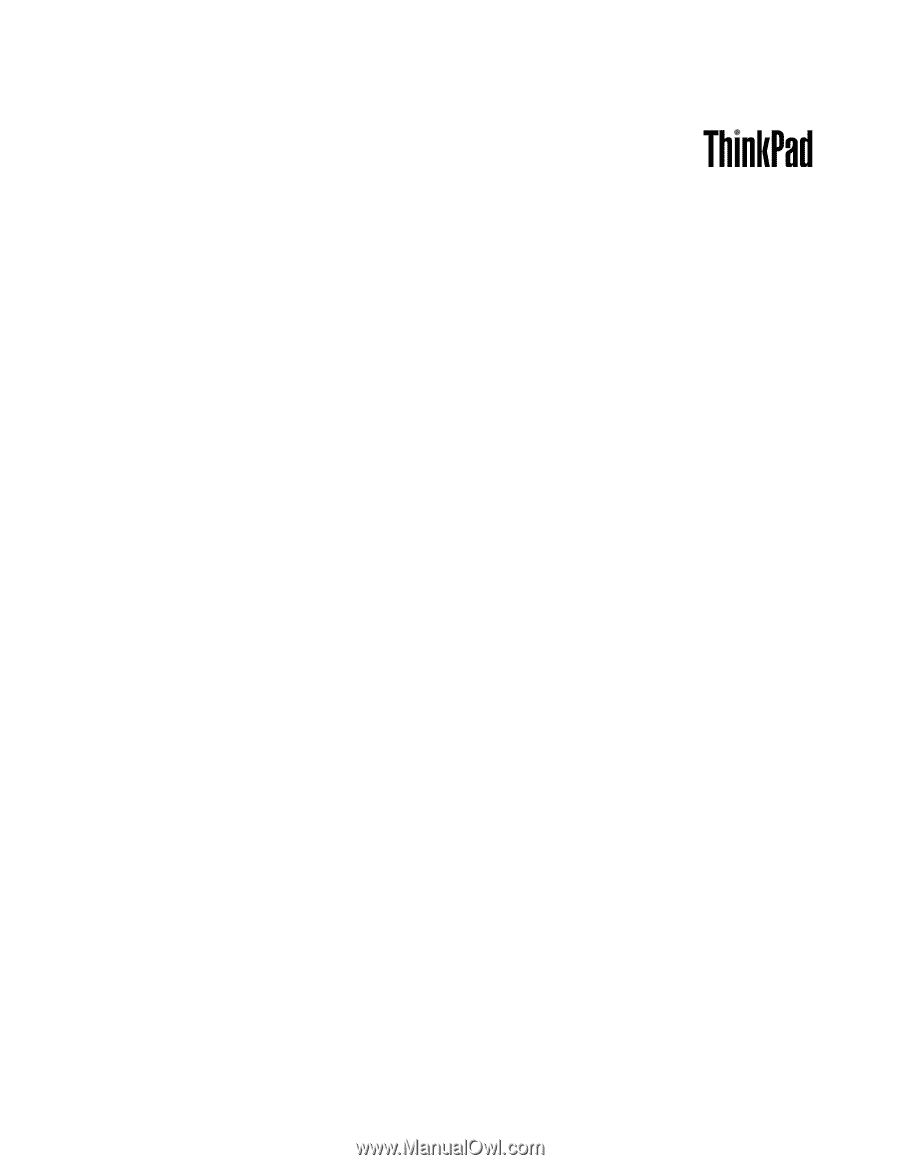
Podręcznik użytkownika
ThinkPad Edge E430, E430c, E435, E530, E530c i E535